כל סרט וקולנוע טלוויזיה קנאי שם בחוץ מבין את היופי האמיתי והנוחות של כתוביות. עם זאת, מעט מאוד שירותי סטרימינג דיגיטלי מציעים כתוביות מדויקות עם התוכן שלהם וזה יכול להרוס באמת את חוויית הצפייה במיוחד אם איכות השמע של הקובץ נמוכה. תצטרך גם כתוביות אם אתה מתכוון לצפות בסרט או בתוכנית טלוויזיה בווליום נמוך או אם אתה צופה בסרט זר. בואו נודה בזה, בלי כתוביות לעולם לא תוכלו ליהנות לחלוטין מהסרט או מתכנית הטלוויזיה המועדפים עליכם. היה סמוך ובטוח, במדריך מפורט זה נלמד אותך כיצד להמשיך כתוביות KODI 18.4 Leia על ידי שימוש פשוט ב- opensubtitles.org ו- subscene.com.
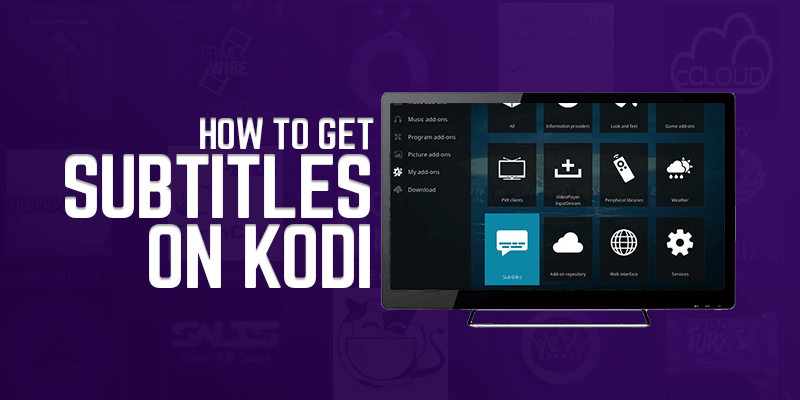
שיטה 1: כיצד להשיג כתוביות באמצעות OpenSubtitles
כשמדובר בתרגום לעברית עבור מכשירי סטרימינג דיגיטלי, שום דבר לא יכול להשוות ל- OpenSubtitles. שירות זה מתהדר בכתוביות מרשימה רחבה של שפות ומכסה בעיקר את כל תוכניות הטלוויזיה והסרטים שיצאו בעשור האחרון. לפני שאנחנו נעזור לך לגשת לתרגום לעברית, חשוב מאוד להבין את סוגיות פרטיות הנתונים.
ספקי שירותי האינטרנט וסוכנויות אחרות ניתנות לרשום ולגישה אל כל פעילות הסטרימינג שלך. אם אתה רוצה להגן על הנתונים שלך, שקול להשתמש ב- VPN. ל- FastestVPN מדיניות רישום נתונים באפס ומשתמשת בהצפנה AES 256-סיבית בדרגה צבאית כדי להגן על כל הנתונים שלך מפני האקרים. הם מציעים גם שרתים מרובים, אשר יאפשרו לך לגשת לתוכן מוגבל גיאוגרפי ולשפר את חווית הגלישה הכוללת שלך בהפרש משמעותי. ברגע שיש לך את FastestVPN מוכן לצאת לדרך, כעת תוכל לעבור לשלבים הבאים לקבלת כתוביות באמצעות OpenSubtitles.
רשום את חשבון OpenSubtitles שלך
השלב הראשון בתהליך זה הוא רישום חשבונך ב- OpenSubtitles. עקוב אחר קישור זה https://www.opensubtitles.org ורשום את חשבונך. ההוראות שעל המסך ידריכו אתכם ותעזרו לכם ליצור שם משתמש וסיסמא. הכה בסדר, ברגע שהזנת את כל הפרטים הנדרשים.
בחר תוספות מתפריט Kodi
לאחר יצירת חשבון, השלב הבא הוא הפעלת מכשיר ה- Kodi שלך ולחץ על הרחבות. תראה אייקון עם תיבה פתוחה שנקראת מתקין חבילה לחץ על זה ולבסוף לחץ על התקן ממאגר מהתפריט הנפתח..
לחץ על מאגר התוספות של קודי
כעת עליך להיות מולך רשימה נפתחת, מתוך רשימה זו מצא את מאגר ההרחבות של קודי. זה ירחיב את הרשימה שלך ויספק לך הרבה אפשרויות שונות. מרשימה זו מצא את כתוביות התיקיות ולחץ עליה.
לחץ על OpenSubtitles.org
לאחר שתלחץ על כתוביות, תצטרך לחפש את OpenSubtitles.org מהרשימה שלך ולחץ על כפתור ההתקנה שנמצא בפינה השמאלית התחתונה של המסך. יהיה עליך להמתין עד שתקבל הודעה לפיה הותקנה הוספת OpenSubtitles.org.
לחץ שוב על OpenSubtitles.org
אוקיי עכשיו היית צריך לקבל הודעה המציינת שההתקנה הושלמה. כעת תצטרך ללחוץ על opensubtitles.org שוב ולחץ על סמל התצורה כדי לפתוח תיבת דו-שיח.
הזן את שם המשתמש והסיסמה שלך
כעת עליך להזין את שם המשתמש והסיסמה שיצרת בעבר בעת רישום חשבון ה- OpenSubtitles שלך. לאחר שהזנת את כל הפרטים הנדרשים, לחץ על Enter והמשיך לשלב הבא.
חזור למסך הבית ולחץ על סמל ההגדרות
כעת ממסך הבית תצטרך ללחוץ על סמל ההגדרות ולפתוח את הגדרות הנגן. כעת, לצד אייקון ההגה, תראה אייקון בסיסי, לחץ עליו כדי לשנות אותו לסטנדרט. כעת בחר באפשרות השפה שצריכה להיות ממוקמת בצד שמאל של החלון שלך.
לחץ על שפות כדי להוריד כתוביות
אוקיי אחרי שתלחץ על שפות, תפריט נפתח אמור היה להיפתח לפניך. מתפריט זה, לחץ על שפות כדי להוריד כתוביות. בחר את השפה המועדפת עליך עבור Kodi ולחץ על שירות תוכנית טלוויזיה ברירת מחדל כדי להגדיר כתוביות לתוכניות הטלוויזיה המועדפות עליך.
לחץ על עוד כדי לגשת לרשימת הכתוביות הזמינות
לאחר שתלחץ על עוד, רשימת הכתוביות תופיע בתפריט הנפתח. שוב תצטרך למצוא OpenSubtitles.org ולהוריד את הקובץ. לאחר סיום ההורדה, לחץ על OpenSubtitles.org והתחל בתהליך ההתקנה.
לחץ על שירות סרט ברירת מחדל
יהיה עליך לחזור על שלב 9 על ידי פתיחת שירות הסרטים המוגדר כברירת מחדל שלך ובחר opensubstitles.org. הקפד לאשר את השינויים שביצעת זה עתה על ידי לחיצה על אישור או שתאפס חזרה להגדרות המקוריות שלה.
לבסוף, אם אתה עובר להגדרות ולחץ על שפה, תפריט נפתח אמור להופיע. כפי שאתה יכול לראות מהמסך שלך הן שירות סרטי ברירת המחדל שלך ושירותי טלוויזיה המוגדרים כברירת מחדל מופעלים כעת על ידי Openubtitles.org. שלבים אלה שהוזכרו לעיל תוכננו בתשומת לב קפדנית ואנחנו בטוחים שעד עכשיו אתה אמור ליהנות מכל הסרטים והתוכניות הטלוויזיוניות האהובות עליך עם כתוביות. עם זאת, אם עדיין אינך יכול לראות כתוביות תוך כדי משחק בסרטים או בתוכניות טלוויזיה, יש סיכוי שהכתוביות שלך לא הופעלו בקטע התוספות..
כתוביות עדיין לא עובדות? כך תוכלו להפעיל את הכתוביות שלכם
כאמור, אם אתה עדיין נתקל בבעיות ואינך יכול לראות כתוביות תוך כדי סטרימינג, כל שעליך לעשות הוא לאפשר כתוביות מקטע ההרחבה. היה סמוך ובטוח, מצאנו צעדים מסוימים להפוך את התהליך לפשוט ומהיר ככל האפשר. בצע את הצעדים הבאים כדי להפעיל את הכתוביות שלך.
- לך ל … שלך הגדרות, לחץ על תוספות. בחר תוספות וידאו ולחץ על התוסף הנוכחי שלך כגון יציאת מצרים תוסיף.
- גלול מטה להפיל תפריט ופתח את התוסף הנוכחי שלך.
- גלול למטה ולחץ על כלים
- כעת לחץ על הגדרות: כתוביות
- כעת מצד ימין של המסך, עליך לעבור ל אפשר כתוביות. לחץ על זה כדי להפעיל אותו בחר אישור.
וואלה! כעת יש לך כתוביות מופעלות עבור Kodi ותוכל ליהנות מאלפי סרטים ותכניות טלוויזיה עם כתוביות. אם יש לך זמן קצר ורוצה לדלג על כמה מהצעדים שהוזכרו לעיל, תוכל גם לקבל כתוביות מבלי לרשום את חשבונך..
כיצד להשיג כתוביות על קודי ללא רישום
אוקיי אז לכל האנשים שם בחוץ שרוצים לקבל כתוביות על Kodi מבלי לטרוח ליצור חשבון ולהירשם, תוכלו להשתמש בשירות כתוביות של Subscene Kodi. Subscene Kodi לא יספק לך את אותו מספר אפשרויות כמו OpenSubtitles אבל זה יכול לגרום לביצוע העבודה בצורה די טובה.
- עבור למסך הבית של Kodi ולחץ על הגדרות אשר אמור להיות בימינו בהווה תחת הלוגו של קודי.
- אתה אמור לראות רשימת אפשרויות לפניך, למצוא ולחץ על הגדרות הנגן מזה התפריט הנפתח.
- כעת לחץ על שפה, זה יפתח לוח משמאלך. מחלונית זו מצא שירותי הורדות ולחץ באמצעות לחצן העכבר הימני על סמל זה כדי לשנות את השפה הקודי הרצויה.
- לאחר שתגדיר את השפה שלך לחץ על שירות ברירת המחדל של תוכנית הטלוויזיה ולחץ על קבל יותר. אתה אמור לראות אפשרות עבור Subscene.com. לחץ על זה כדי להתחיל בהורדה.
- המתן לסיום ההורדה ולחץ על סמל Subscene.com כדי להפוך שירות זה לשירותך שירות כתוביות ברירת מחדל של Kodi.
- כעת לחץ על שירות סרטי ברירת המחדל, שוב תצטרך לעשות זאת לחץ על Subscene.com כדי לשנות את ברירת המחדל של שירות הכתוביות של Kodi לסרטים
הנה, זה כל מה שאתה צריך לעשות כדי להפעיל את Subscene.com במכשיר הקודי שלך. למרות שהם מתהדרים ברשימה נרחבת של כתוביות, אתה עשוי להיתקל בהצגות וסרטים רבים ללא כתוביות. אתה יכול להתגבר על זה רק על ידי הרשמה ל- OpenSubtitles.org.
מסקנה – כיצד לקבל כתוביות על קודי
בשלב זה היית צריך להבין את שתי השיטות הנפוצות ביותר שאנשים משתמשים בהן כתוביות על קודי. גם OpenSubtitles וגם Subscene נחשבים לספקי השירות הידועים ביותר בשוק כיום. אנו יכולים להבטיח כי כעת עליך להפעיל את הכתוביות במכשיר הקודי שלך.
עם זאת, יתכן שאתה נתקל בבעיות בהן הכתוביות אינן מסונכרנות עם הסרט או תוכנית הטלוויזיה שאתה משחק. אל תדאג, אתה יכול בקלות לתקן זאת על ידי קיזוז הכתוביות על ידי עיכוב או התקדמותו. סוגיה זו נפוצה ביותר בתכנים חדשים, אולם עם כמה ציוצים, היא אמורה לעבוד בצורה מושלמת עם תכניות הטלוויזיה והסרטים המועדפים עליך.
אנא זכור להשתמש בשירות VPN כדי להגן על כל הנתונים שלך ולגשת לתוכן מוגבל גיאוגרפי. הירשם ל- FastestVPN לפני שתעקוב אחר הצעדים שהוזכרו לעיל. עם FastestVPN, באפשרותך להגדיר VPN ישירות בנתב כך שלכל מכשיר, כולל מכשיר Kodi שלך, תהיה גישה להגנת VPN..

 Twitter
Twitter Facebook
Facebook
16.04.2023 @ 23:04
כתוביות הן חלק חשוב מחווית הצפייה בסרטים ותוכניות טלוויזיה. אם איכות השמע של הקובץ נמוכה או אם אתה צופה בסרט זר, כתוביות מדויקות הן חיוניות. עם זאת, לא כל שירותי הסטרימינג מציעים כתוביות מדויקות עם התוכן שלהם. עם המדריך המפורט הזה, תוכל להשיג כתוביות בקלות על ידי שימוש ב- OpenSubtitles וב- subscene.com. חשוב לזכור שספקי שירותי האינטרנט וסוכנויות אחרות יכולים לגשת לפעילות הסטרימינג שלך, ולכן כדאי להשתמש ב- VPN כדי להגן על הנתונים שלך. עם המדריך הזה, תוכל להשיג כתוביות בקלות וליהנות מחווית הצפייה המלאה והמהנה.